Utility setting flow chart, Refer to p. 75 – Toa A-9240SHM2 User Manual
Page 75
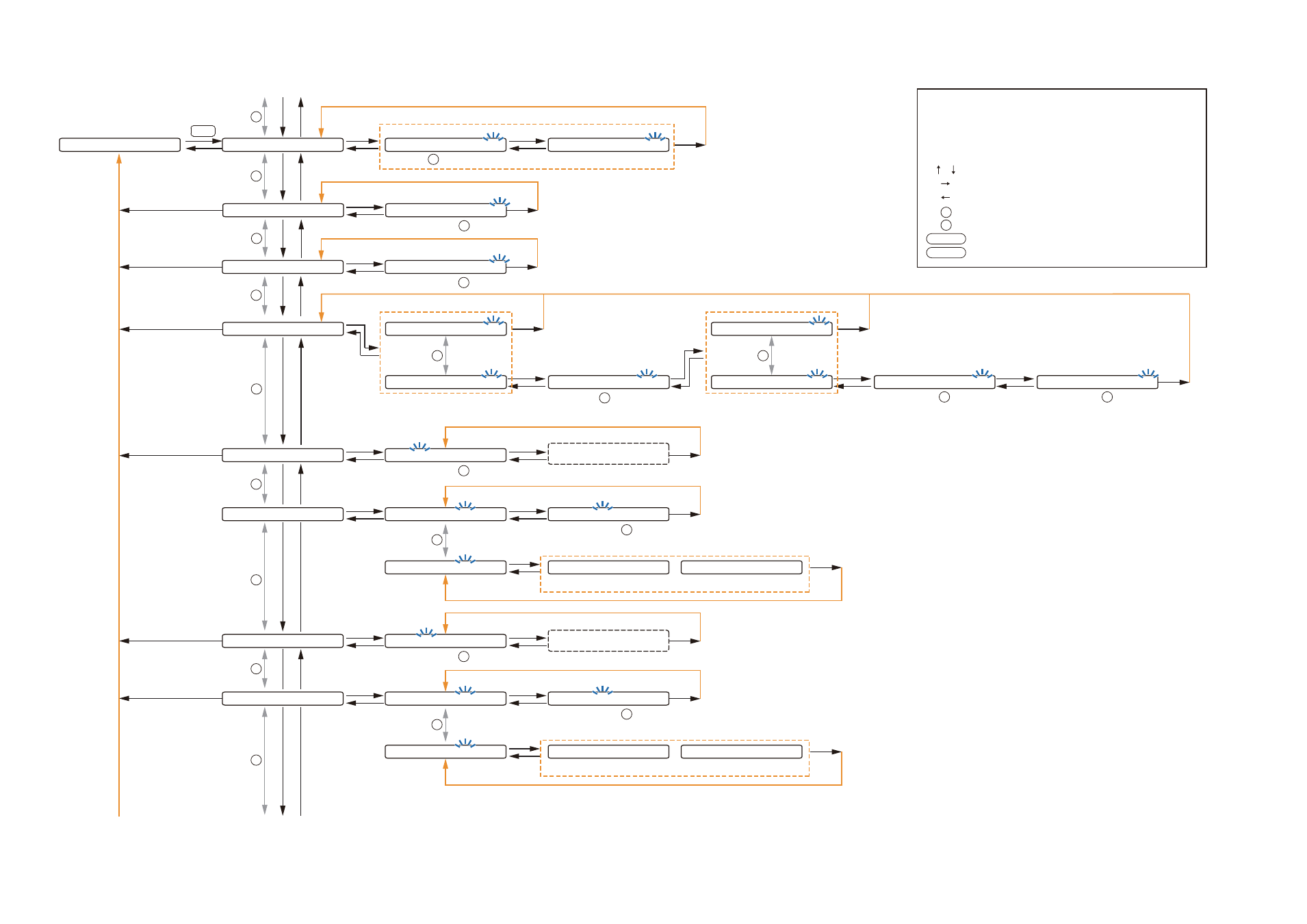
75
10.4. UTILITY Setting Flow Chart
0 1 - S C E N E 1
UTILITY
S T E R E O L I N K
S T E R E O L I N K
O U T 1 2?
S T E R E O L I N K
O U T 1 = 2
or
P
or
P
To/from lowermost screen
STEREO LINK
C - I N S E T T I N G
C - I N
0 1
-> N O N E
: 01 to 12
P
or
or
P
C - O U T S E T T I N G
C - O UT
0 1
-> N O N E
: 01 to 12
P
P
P
C - I N I N F O R M A T I O N
C - I
N F
U
N
C
T I
O
N
C - I N I N F
0 1
= N O N E
: 01 to 12
P
C - I
N S
T
A
T
U
S
C I N = - - - - - - - - - - - -
(All open)
C I N = 1 2 3 4 5 6 7 8 9 A B C
(All closed)
N O M A T T E N U A T E
N O M A T T E N U A T E
0
: 1 to 20
P
or
P
or
or
P
P
P
C - O U T I N F O R M A T I O N
C -
O
U
T F
U
N
C
T I
O
N
C - O U T I N F
0 1
= N O N E
: 01 to 12
P
C -
O
U
T S
T
A
T
U
S
C O U T = - - - - - - - - - - - -
(All open)
C O U T = 1 2 3 4 5 6 7 8 9 A B C
(All closed)
G A T E R E L E A S E T I M E
G A T E R E L E A S E ->
5
: 1 to 8 (1 sec steps)
P
or
P
or
P
A N C M O N I T O R
A N C M O N S E L E C T =
O F F
A N C M O N S E L E C T =
O N
M O N S E L E C T ->
C - I N 0 1
P
S E L E C T S Y N C ->
A N 1
: AN1 to 4
P
A N 1 S Y N C -> C O U T
0 1
: 01 to 12
P
M O
N S E L S Y N C =
O F F
M O
N S E L S Y N C =
O N
P
The screen display examples may differ from actual displays.
The on-screen indications shown in blue are variable parameters
by key operation.
The symbols in the figure represent the following key operation.
: Screen shift keys (up and down)
: Screen shift key (right) or ENTER key
: Screen shift key (left) or ESC key
:
PARAMETER
knob
: INPUT VOLUME knob
: Input channel ON/OFF key
: Output channel ON/OFF key
I-ON/OFF
O-ON/OFF
P
IN
Above display is skipped if no
ANC module is installed.
: Selects CIN.
P
To the next page
: Selects OUT.
P
Cancel
Normal use state
Control input terminal's function
setting (
Control output terminal's function
setting (
